Apache JMeter是一款纯Java的应用程序,用于对软件或系统做性.能测试,如压力测试、负载测试。最初设计是用于web应用测试,由于开源其测试组件不断被扩充,逐步扩展到其他测试领域中。
接下介绍:Apache JMeter如何使用代理录制Web性.能测试脚本。
Apache JMeter v3.0
示例浏览器:chrome
示例操作系统:win7
1) 启动JMeter,双击运行jmeter.bat
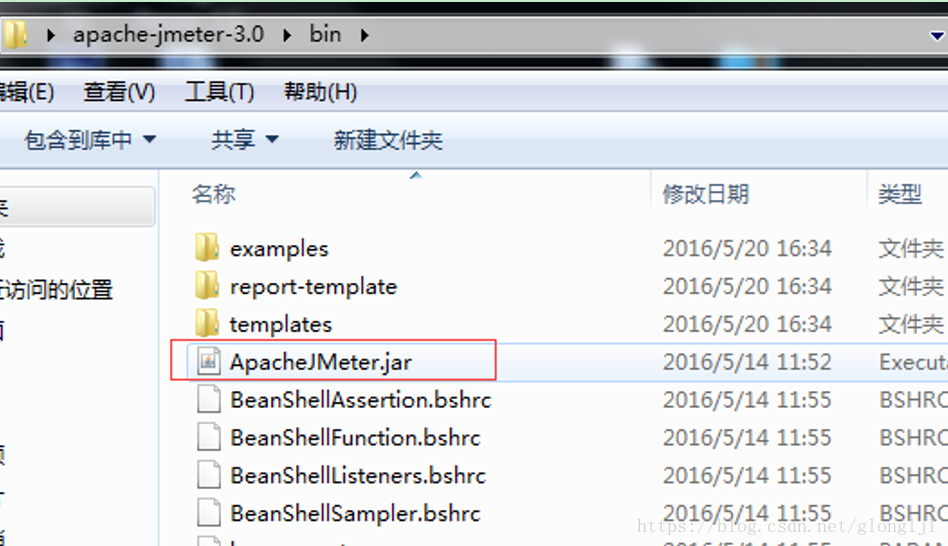
2) 创建线程组
--添加线程组:右击"测试计划"→添加→Threads(Users)→线程组,建议重命名线程组增强可读性。
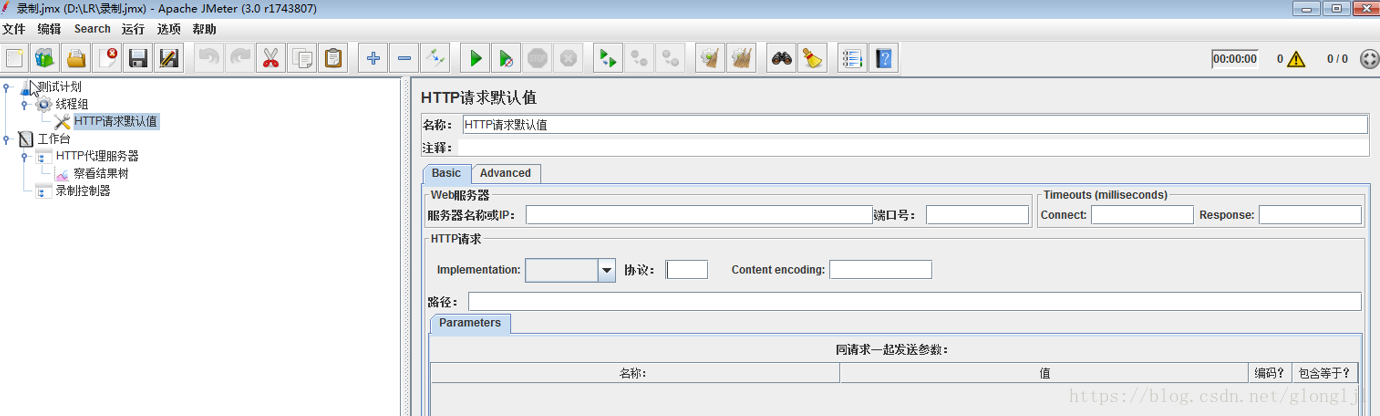
3. 添加HTTP代理服务器
1) 添加HTTP代理服务器
--右击"工作台"→添加→非测试元件→HTTP代理服务器(HTTP(S) Test Script Recorder)。
注:HTTP(S) Test Script Recorder(教新版本)= HTTP Proxy Server (老版本)
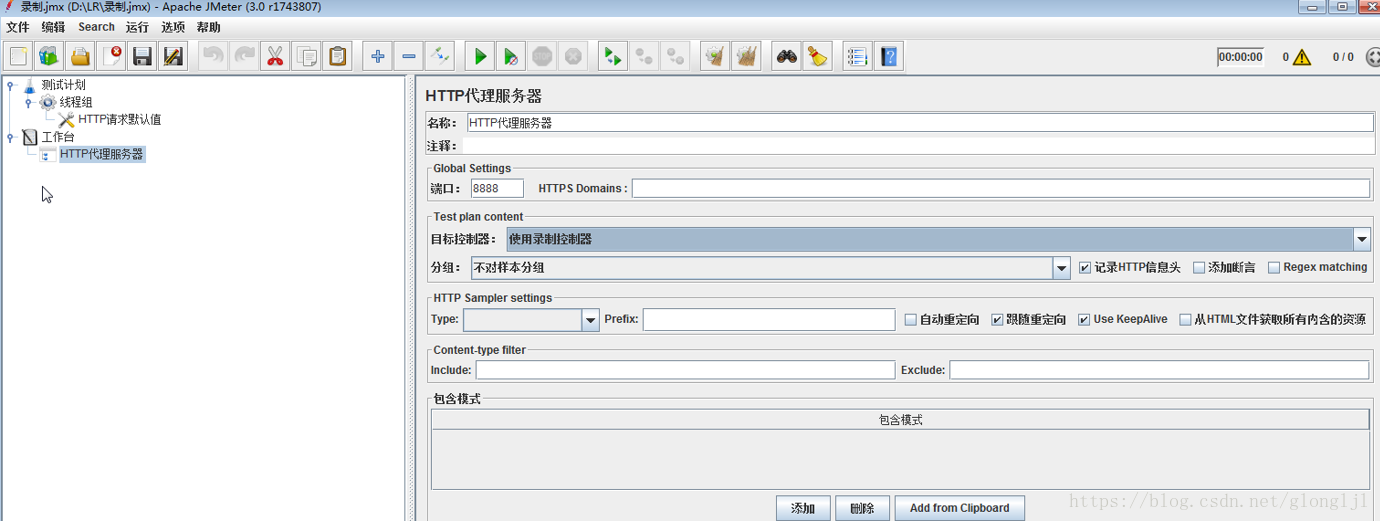
2) 配置HTTP代理服务器
--端口(Port域):8888
--目标控制器(Target Controller):测试计划>XXXX(线程组名称)
--添加“包含模式(Patterns to Include)”:如“.*\.html”
--添加“排除模式(Patterns to Exclude)”:如“.*\.gif”
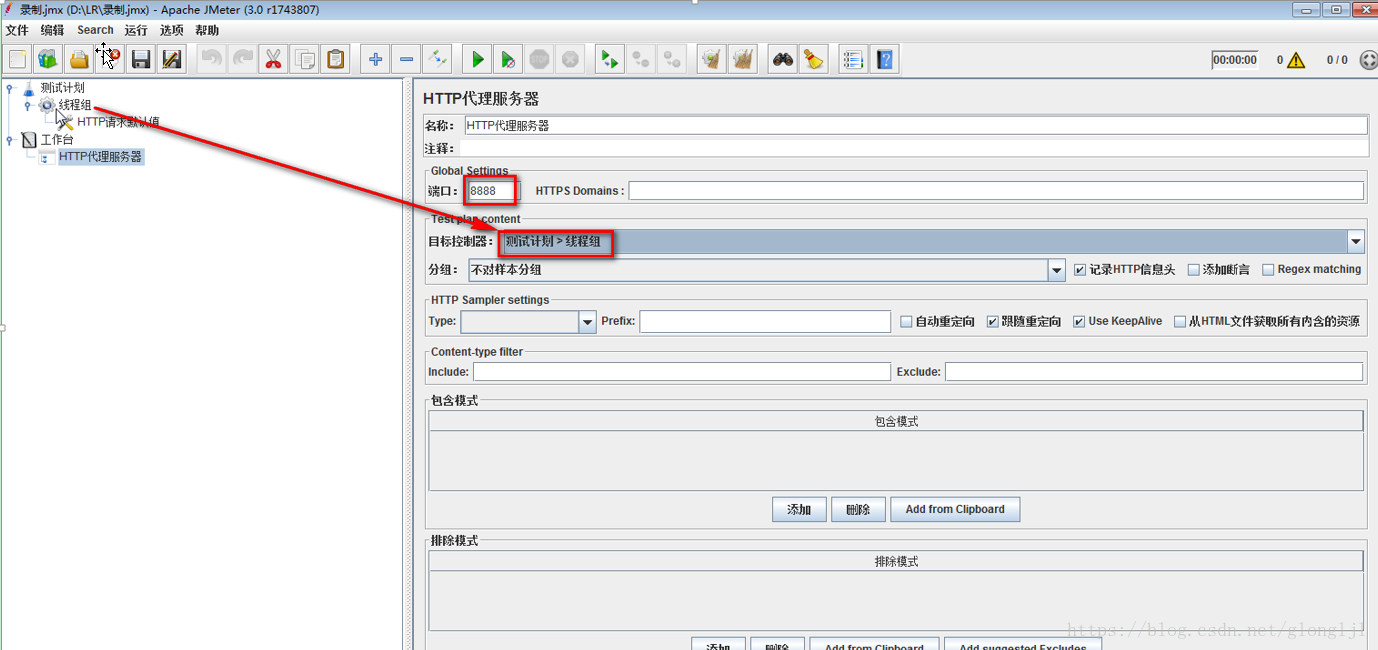
3) 添加‘监听器’
主要方便定位
右击"HTTP代理服务器"→添加→监听器→查看结果树

添加监听器完毕
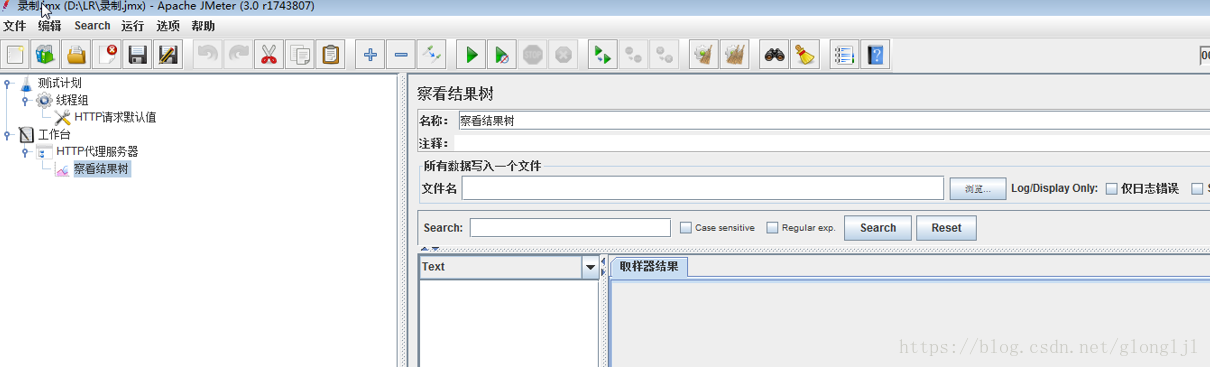
4) 启动HTTP代理服务器
进入‘HTTP代理服务器’单击底部“开启(Start)”按钮,出现弹窗提示点击”确定”即可。
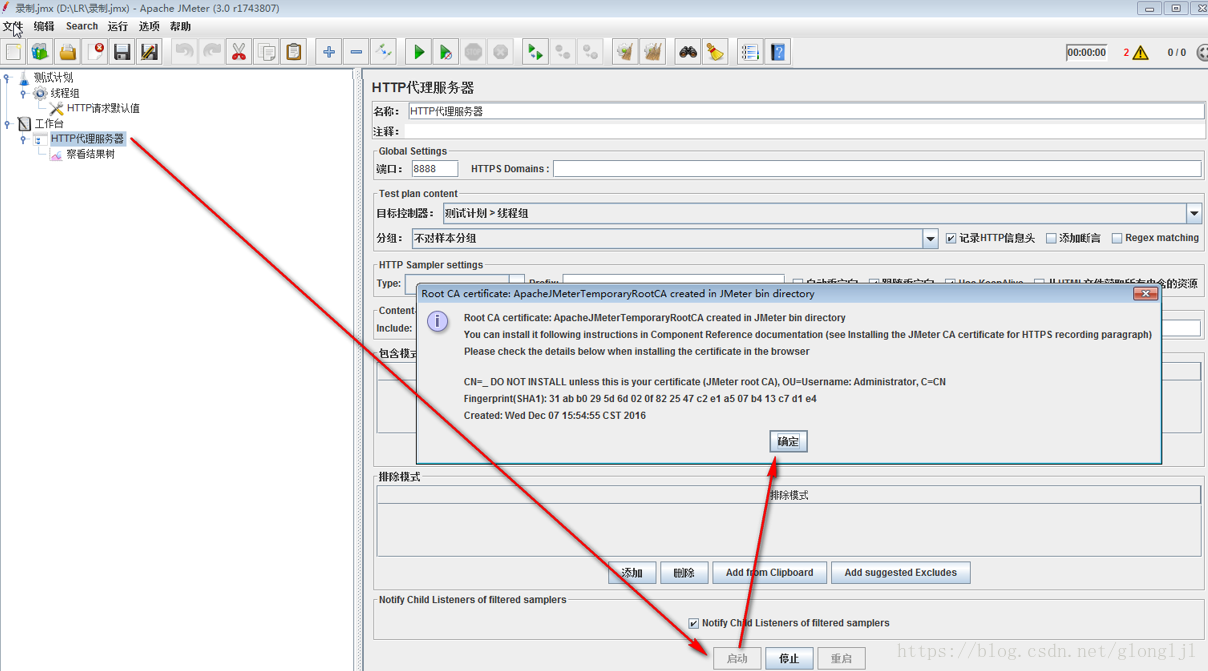
4. 配置浏览器代理
1) 启动chrome,但不关闭JMeter
2) 配置浏览器代理。
--在chrome浏览器中点击‘设置’—更改代理服务设置--Internet选项--连接--局域网设置--选中"为LAN使用代理服务器"。
--输入地址和端口。地址:localhost或本机的IP;端口:8888。
--最后依次点击"确定"。


5. JMeter开始录制界面
1) 操作被访问JMeter界面。
--在chrome中输入:http://jakarta.apache.org/jmeter/index.html
--随便点击JMeter录制界面上的几个连接。
--关闭浏览器,将视线转回JMeter窗口上。
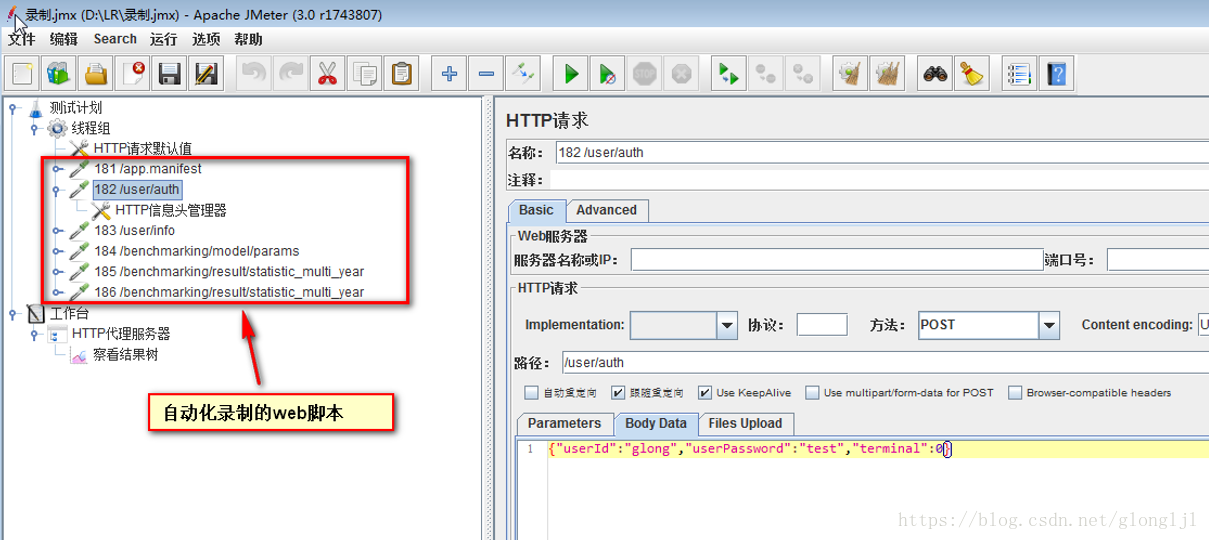
6. 查看结果
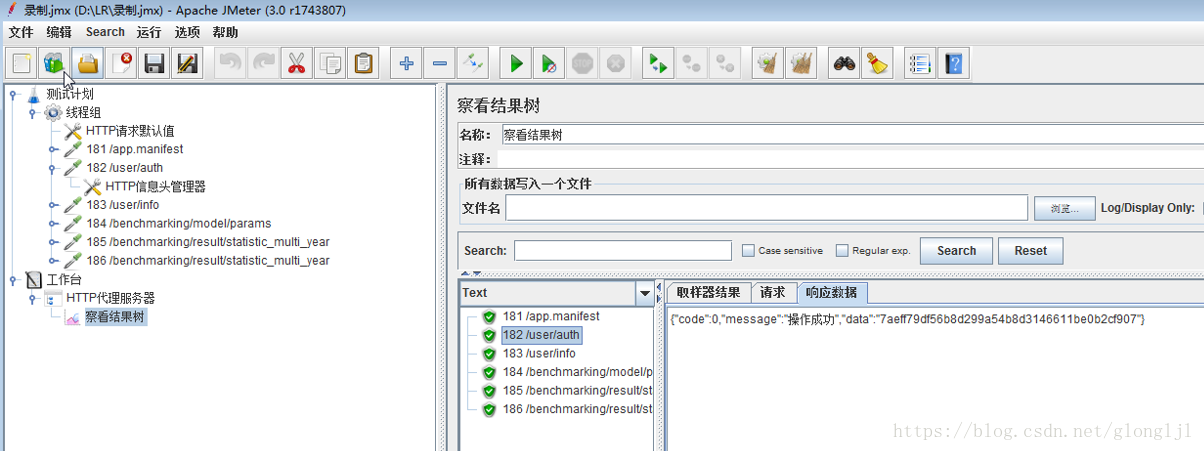
7. 保存测试计划
jmeter不会自动保存你的测试计划的,需要你手动的保存,这样下次在测试时你只需要重新打开它,就可以看到你之前录制的脚本
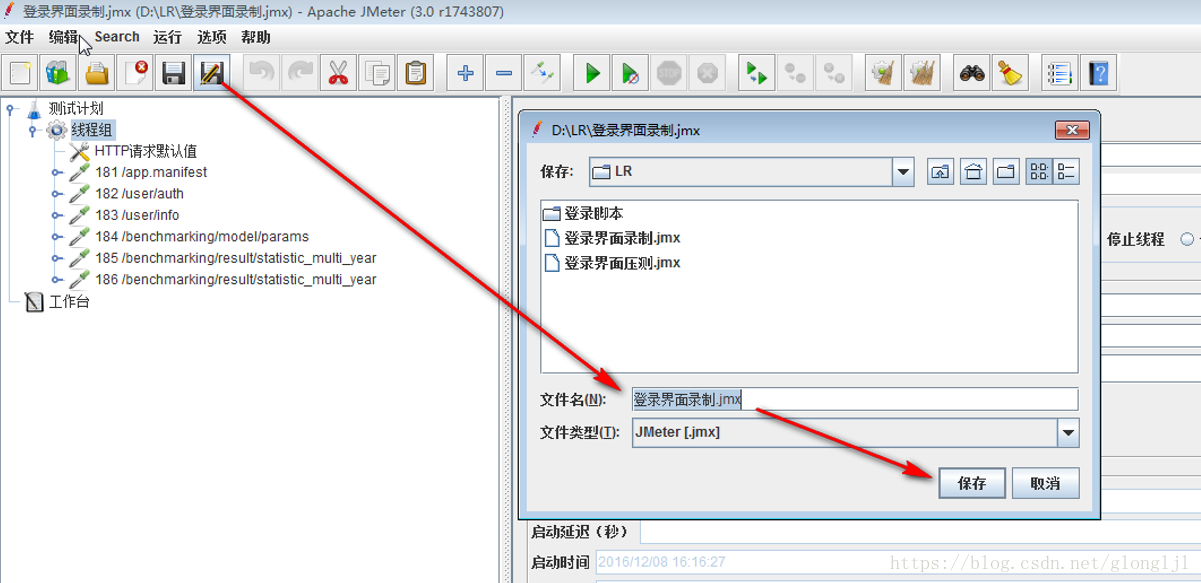
8. 注意事项
1、需将默认HTTP代理服务器的端口8080改为8888.
2、录制过程可能出现失败或异常,建议保存测试计划,关闭JMeter后再重启试一试。
3、 Web性能测试脚本录制完毕后,建议同时取消浏览器本地代理,避免正常访问。






















 263
263

 被折叠的 条评论
为什么被折叠?
被折叠的 条评论
为什么被折叠?








